U kunt de achtergrond aanpassen
door lichte gebieden in het origineel donkerder of lichter te maken.
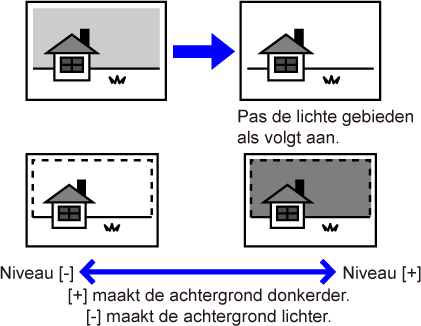
Plaats het origineel.
Plaats het origineel in de documentinvoerlade van de automatische documentinvoereenheid of op de glasplaat.Tik op de modusweergave om het beginscherm van de modus te openen.
SCHAKELEN TUSSEN MODIGeef de bestemming op.
EEN BESTEMMING OPHALEN UIT EEN ADRESBOEKTik op de toets [Overige] en op de toets [Aanpassing Achtergrond].
Tik op
 of gebruik de schuifregelaar om het opgegeven bereik
aan te passen.
of gebruik de schuifregelaar om het opgegeven bereik
aan te passen.
 en [Vorige].
en [Vorige].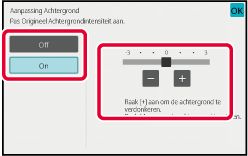
Tik op de toets [Start] om het scannen van het origineel te starten.
.png)
Plaats het origineel.
Plaats het origineel in de documentinvoerlade van de automatische documentinvoereenheid of op de glasplaat.Tik op de modusweergave om het beginscherm van de modus te openen.
SCHAKELEN TUSSEN MODIGeef de bestemming op.
EEN BESTEMMING OPHALEN UIT EEN ADRESBOEKTik op de toets [Overige] en op de toets [Contrast].
Tik op de toets
 of gebruik de schuifregelaar om het contrast
aan te passen.
of gebruik de schuifregelaar om het contrast
aan te passen.
 en [Vorige].
en [Vorige].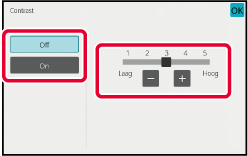
Tik op de toets [Start] om het scannen van het origineel te starten.
.png)
Plaats het origineel.
Plaats het origineel in de documentinvoerlade van de automatische documentinvoereenheid of op de glasplaat.Tik op de modusweergave om het beginscherm van de modus te openen.
SCHAKELEN TUSSEN MODIGeef de bestemming op.
EEN BESTEMMING OPHALEN UIT EEN ADRESBOEKTik op de toets [Overige] en op de toets [Scherpte].
Tik op de toets
 of schuif met de schuifbalk om de scherpte
aan te passen.
of schuif met de schuifbalk om de scherpte
aan te passen.
 en [Vorige].
en [Vorige].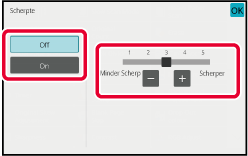
Tik op de toets [Start] om het scannen van het origineel te starten.
.png)
Plaats het origineel.
Plaats het origineel in de documentinvoerlade van de automatische documentinvoereenheid of op de glasplaat.Tik op de modusweergave om het beginscherm van de modus te openen.
SCHAKELEN TUSSEN MODIGeef de bestemming op.
EEN BESTEMMING OPHALEN UIT EEN ADRESBOEKTik op de toets [Overige] en vervolgens op de toets [Drop Out colour].
Op het pictogram verschijnt een vinkje.Tik op de toets [Start] om het scannen van het origineel te starten.
Met deze functie versterkt of verzwakt u
een van de drie kleurcomponenten rood (R), groen (G) of blauw (B).
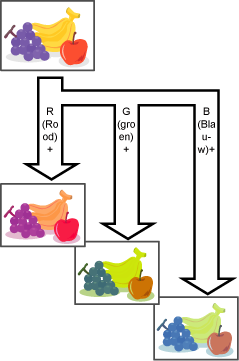
Plaats het origineel.
Plaats het origineel in de documentinvoerlade van de automatische documentinvoereenheid of op de glasplaat.Tik op de modusweergave om het beginscherm van de modus te openen.
SCHAKELEN TUSSEN MODIGeef de bestemming op.
EEN BESTEMMING OPHALEN UIT EEN ADRESBOEKTik op de toets [Overige] en op de toets [RGB aanpassen].
Tik op
 bij de kleur die u wilt aanpassen of
gebruik de schuifregelaar.
bij de kleur die u wilt aanpassen of
gebruik de schuifregelaar.
 en [Vorige].
en [Vorige].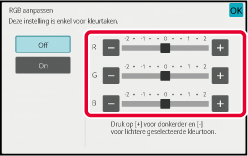
Tik op de toets [Start] om het scannen van het origineel te starten.
Version 06a / bp70c65_usr_06a_nl